电脑上的文件如何加密(如何加密电脑)
无论是生活还是工作中,我们都会有一些私密的文件不想让其他人看到,所以就想到将私密文件进行加密,保护自己的隐私。那么如何加密文件呢?今天就为大家介绍几种文件加密的方法。
Windows加密
从Windows Vista开始,微软就自带了Bitlocker驱动器加密功能,保护Windows操作系统和用户数据,并帮助确保计算机即使在无人参与、丢失或被盗的情况下也不会被篡改。
首先我们打开控制面板,点击系统和安全,然后点击Bitlocker驱动器加密。选择你想要加密的磁盘分区,并启用Bitlocker。
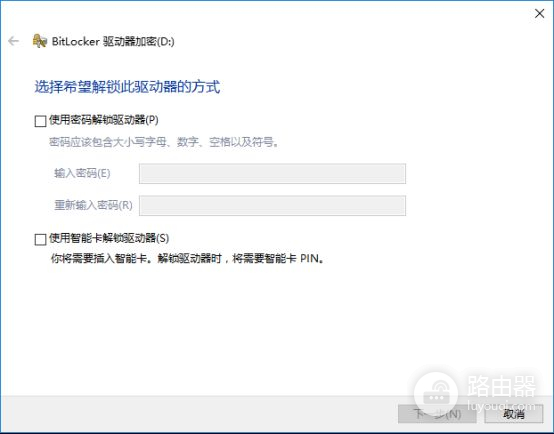
之后会出现两个选项,仅加密已用磁盘空间或加密整个驱动器,之后就是像设置密码一样的操作过程了。如果怕忘记密码也可以利用“备份秘钥”功能提前把密码备份出来,存放到其他地方。操作完成后如果想要访问加密过的磁盘,就要输入密码,你不说其他人也不知道。
图片加密
我们还可以选择将文件隐藏在图片中。将需要隐藏的文件和伪装后的图片放在同一个地方,并在此新建个文本文档,输入以下代码:
copy A.jpg/b+B.rar=C.jpg
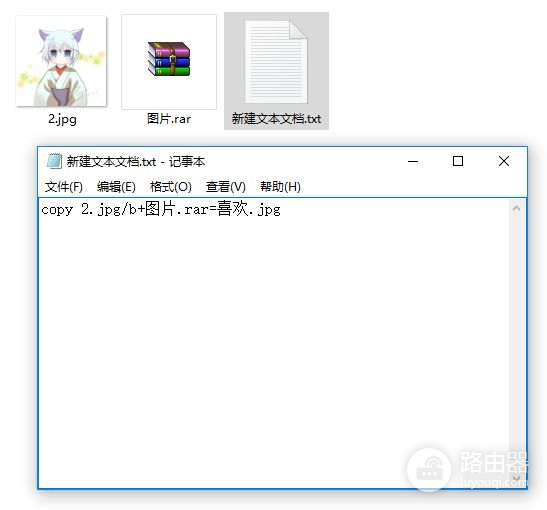
其中A、B、C代表的文件的名称,而B.rar可以换成与你需要隐藏的文件后缀即可。之后将文本文档的.txt改成.bat双击运行就完成了。
想要查看隐藏的文件,只要将显示出来的图片后缀,jpg修改成合并之前的后缀名称(即B.rar)即可。
简易加密方式,压缩文件加密
这里为大家介绍一种特别简单有效的加密方式:WinRAR加密。任何文件都可以用WinRAR进行加密。
操作也比较简单,右键点击需要压缩的文件,弹出窗口选择“设置密码”。
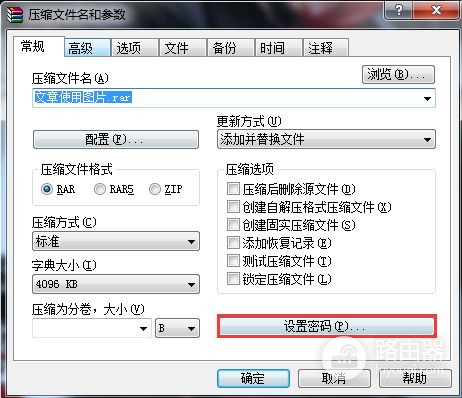
根据提示输入两次密码即可。
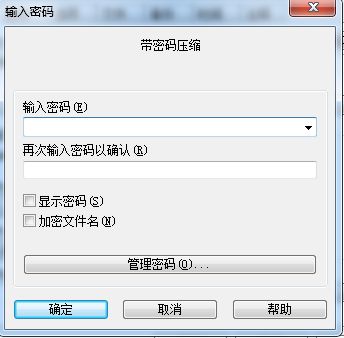
其实还有一种更为简单的方法,就是在需要隐藏的文件或文件夹上右键选择“属性”,勾选“隐藏”选项,文件就会显示不见了。但他人如果想查看这些隐藏的文件,只需在文件夹上方查看选项中勾选“隐藏的项目”就可以查看文件了。这时我们可以通过修改注册表,让其设置后也不显示出来。
按下Win+R键输入regedit,回车进入注册表编辑器。展开到HKEY_LOCAL_MACHINE\SOFTWARE\Microsoft\Windows\CurrentVersion\Explorer\Advanced\Folder\Hidden\SHOWALL,在右侧找到并双击打开CheckedValue,将数据数值修改为“0”
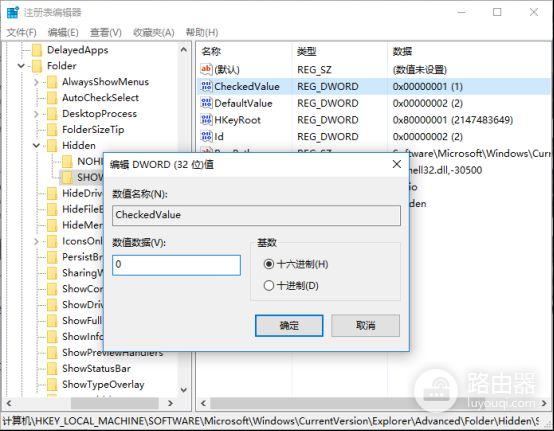
这样就可以直接隐藏文件了,想要查看文件时,将上面的注册表数据数值修改为“0”即可。
有了以上的几种文件加密方法,就可以有效的隐藏和加密个人的私密文件了,还等什么?赶紧收藏起来试试吧!
相关推荐:














